posizionarsi sul quadro “Anagrafica”, scheda “Anagrafica”;
cliccare
sul bottone ![]() ;
;
allineare l’anagrafica unica centralizzata con eventuali dati mancanti;
premere F12 per salvare le modifiche;
uscire dall’Anagrafica Unica premendo ESC;
Tipo
Inserire uno dei seguenti codici sul frontespizio (CTRL X):
Società di capitali (Redditi SC 2018);
Ente non commerciale (Redditi ENC 2018).
Dati identificativi
In questa sezione vengono riepilogate tutte le informazioni che rendono univoca la dichiarazione nell’archivio di lavoro.
Non è più possibile duplicare le dichiarazioni sullo stesso archivio di lavoro. Pertanto se all’uscita della dichiarazione viene visualizzato il messaggio “In archivio è già presente la dich. xxxx con gli stessi dati identificativi nel quadro Impostazioni. Modificare i dati identificativi o cancellare la dichiarazione", è necessario:
Modificare i dati identificativi;
oppure
Cancellare la dichiarazione dal Frontespizio (CTRL X).
Circolare 106/E del 21/12/2001 Par. 4.1 punto 2
Ai fini della indicazione in dichiarazione in unità di euro si fa presente che qualora l'importo contenga piu' di due cifre decimali occorre prima esprimerlo al centesimo di euro e poi procedere all'arrotondamento all'unita'. Infatti, a norma dell'art. 5 del Reg. CEE n. 1103 del 1997, gli importi da pagare o contabilizzare, risultanti dalla conversione, devono essere arrotondati al centesimo piu' vicino. Pertanto, l'arrotondamento al centesimo di euro si configura come passaggio intermedio obbligatorio, prima di procedere all'arrotondamento all'unita' di euro da riportare in dichiarazione. Ad esempio, se l'importo da dichiarare e' pari a 77,4999 euro e' necessario prima arrotondare al centesimo di euro (= a 77,50) e poi ricondurlo ad unita' indicando in dichiarazione il valore di 78 euro.
Dichiarazione chiusa
Barrare la casella cliccando con il mouse quando la dichiarazione Redditi e/o la dichiarazione IRAP è pronta per essere stampata sul modello ministeriale.
La dichiarazione Redditi e/o IRAP non verrà stampata sul modello ministeriale se non è presente questa barratura.
Quando la dichiarazione Redditi e/o Irap risulta chiusa vengono automaticamente disabilitate le funzioni di variazione e cancellazione dei quadri e viene attivata la funzione di visualizzazione.
Per disabilitare la funzione di attivazione è necessario disattivare il controllo in tabella Parametri, ma questa modalità è sconsigliata perchè consente di eseguire variazioni anche se la dichiarazione è stata stampata o inviata telematicamente, e non consente di eseguire i collegamenti automatici tra le procedure (es. il trasferimento automatico nella procedura F24 all'uscita dalla dichiarazione, se chiusa).
Nel caso di una dichiarazione unificata, barrando la casella “Dichiarazione chiusa” potrebbe essere visualizzato il seguente messaggio:
“Attenzione. Nel frontespizio della procedura Studi sono segnalate delle anomalie nel passaggio dati tra Redditi e Studi e/o tra Studi e Redditi. Chiudere comunque la dichiarazione”
Le anomalie in questione potrebbero manifestarsi nei seguenti casi:
Viene elaborato lo studio, viene barrata la casella "Dichiarazione chiusa" nell’anagrafica degli studi, viene effettuato il passaggio dell’adeguamento nei quadri dei Redditi e successivamente viene ripetuto il passaggio dei dati negli studi con il CTRL F8;
Viene elaborato lo studio, viene barrata la casella Dichiarazione chiusa nell’anagrafica degli studi, viene effettuato il passaggio dell’adeguamento nei quadri dei Redditi ma la dichiarazione Redditi è chiusa oppure è in uso da un altro utente;
In entrambi i casi, è necessario deselezionare la casella “Dichiarazione chiusa” nell’anagrafica degli Studi e:
ripetere il trasferimento dei dati da Redditi;
elaborare lo studio con Ge.ri.co;
barrare la casella “Dichiarazione chiusa” negli studi;
Verificare che la dichiarazione Redditi non sia chiusa o in uso da un altro utente;
Uscire dalla dichiarazione Studi;
Lo stesso messaggio di cui sopra può essere visualizzato cliccando sul pulsante “creazione fornitura temporanea”.
Se, barrando la casella, viene visualizzato il messaggio “Dati anagrafici non collegati con l’Anagrafica Unica. Non è possibile chiudere la dichiarazione. Per allineare l’anagrafica occorre:
posizionarsi sul quadro “Anagrafica”, scheda “Anagrafica”;
cliccare
sul bottone ![]() ;
;
allineare l’anagrafica unica centralizzata con eventuali dati mancanti;
premere F12 per salvare le modifiche;
uscire dall’Anagrafica Unica premendo ESC;
A questo punto, l’anagrafica risulterà allineata con quella centralizzata e sarà possibile chiudere la dichiarazione.
Dati provenienti da Anagrafica Unica in Redditi SC/ENC
Redditi
Riporto automatico, la barratura viene stampata sul frontespizio.
Cancellare la barratura "Redditi" se nella procedura Redditi viene utilizzato per presentare il solo quadro RW o il solo modello Irap.
La barratura "Redditi" deve essere indicata se è presente almeno un rigo nel quadro RX.
La barratura relativa ai quadri RW e AC viene rilevata, per la stampa sul Modello, in base alla barratura presente nella colonna "Compilati".
La barratura “Redditi” deve essere cancellata se:
viene presentato solo il modello RW
viene presentato solo il modello Irap
viene presentato solo il modello CNM
Note:
Per predisporre la sola dichiarazione Irap è sufficiente:
compilare solo il quadro Irap;
compilare il frontespizio;
togliere la "X" nella casella Redditi del quadro Impostazioni (CTRL Z);
compilare la sezione "Telematica. Irap" del Frontespizio.
PROCEDURA OPERATIVA PER PREDISPORRE UNA DICHIARAZIONE "SOLO IRAP" DA UNA DICHIARAZIONE "REDDITI + IRAP"
Eseguire la funzione "Crea nuove dichiarazioni" avendo cura di impostare nel campo "Tipo modello" l'opzione "Solo Irap".
IVA solo VO/Studi di settore/Parametri
Se è barrata la casella Studi o Parametri e/o IVA solo VO i dati degli Studi di settore/Parametri vanno inseriti nella procedura Studi di settore/Parametri 2018 ma nella fornitura telematica di Redditi verrà generata anche la dichiarazione per gli Studi di settore o parametri.
I modelli Parametri e Studi di settore (dati contabili ed extracontabili) devono essere stampati nelle rispettive procedure.
Soggetti con periodo d'imposta non coincidente con l'anno solare
Il programma gestisce in automatico il calcolo dell'Ires e dell'Irap (nonché i relativi acconti) in base a quelle che sono le aliquote attualmente in vigore e valide per il periodo d'imposta 01/01/2017 - 31/12/2017 (procedura SC-2018).
Se il periodo d'imposta non coincide con l'anno solare (consultare l'apposita procedura operativa inserita nel paragrafo 1.1) le percentuali da applicare potrebbero essere diverse (Legge 23/12/2000 n. 388 - Art. 4).
In questo caso si può:
seguire la procedura operativa descritta nel paragrafo 1.1 oppure
modificare la Tabella Imposte (Menù Archivi, sottomenù Tabelle Calcolo) per gestire in automatico i calcoli.
PRESENTAZIONE DELLA SOLA DICHIARAZIONE IRAP
Se il soggetto deve presentare solo la dichiarazione Irap deve compilare i quadri relativi al modello IRAP (per le società quadro IC, IR e IS, per gli enti quadro IE, IK per enti pubblici, IR e IS) e il frontespizio.
La barratura Irap viene riportata in automatico se viene compilato il quadro.
Se deve essere presentata la sola dichiarazione IRAP cancellare la barratura sul campo "Redditi".
IVA solo quadro VO
La X deve essere impostata esclusivamente dal soggetto esonerato dall’obbligo di presentazione della dichiarazione annuale IVA per l’anno 2017 il quale, al fine di comunicare opzioni o revoche esercitate con riferimento al periodo d’imposta 2017 sulla base del comportamento concludente previsto dal D.P.R. 10 novembre 1997, n. 442, debba allegare alla propria dichiarazione il quadro VO contenuto nella dichiarazione IVA/2018 relativa all’anno 2017.
Per
richiamare automaticamente la dichiarazione IVA collegata, cliccare sul
comando .
Nel caso in cui nell’archivio della procedura IVA non è presente la dichiarazione collegata, cliccando sul bottone verrà creata una nuova dichiarazione IVA.
Trust
In caso di soggetto qualificati come Trust (art. 73, comma 1 del Tuir) indicare nel campo "Trust" i codici:
1 per il Trust opaco;
2 per il Trust trasparente;
3 per il Trust misto.
Studi di settore/Parametri (Società)
Se "Riporto automatico" la procedura riporta in automatico la X in corrispondenza della casella "Studi di settore" o "Parametri" in base ai dati presenti nel quadro RF.
Se "Inserimento manuale", le barrature sono a inserimento manuale.
Se il soggetto svolge più attività, per le quali vanno allegati sia gli Studi di Settore sia i Parametri, occorre inserire manualmente le barrature Studi di settore e Parametri.
Per richiamare la dichiarazione Studi di Settore collegata, cliccare
sul comando .
Nel caso in cui nell'archivio della procedura Studi di Settore non è presente la dichiarazione collegata, cliccando sul bottone verrà creata una nuova dichiarazione Studi di Settore.
Studi di settore (Società)
Il campo viene impostato in automatico nel seguente caso:
Se il codice attività indicato nel quadro RF, rigo RF1, è presente nella tabella Codici attività soggetti a Studi/Parametri ed ha la barratura "Attività soggetta a Studi di settore" e nel rigo RF1 non è barrata la casella "cause di inapplicabilità degli studi" e il campo Causa di esclusione assume uno dei seguenti valori:
non è compilato;
è compilato ed è uguale a 3, 8, 11 e 12;
è uguale a 7 e il campo "Eventi eccezionali" del frontespizio è diverso da 2
Come riportato nelle Istruzioni ministeriali degli Studi di settore la stampa prodotta dal software Ge.ri.co. non può essere utilizzata in sostituzione del Modello Studi di settore; quindi deve essere utilizzata la stampa prodotta dalla nostra procedura Studi di settore.
Per verificare se per l'attività o per le attività svolte dal soggetto sono stati pubblicati gli studi di settore si può premere F9 sul Codice attività del quadro Impostazioni della procedura Studi di settore (da Redditi premere CTRL F7 o cliccare sul Menù Principale di Redditi sul tasto destro del mouse).
Nota:
Con Provvedimento dell'Agenzia delle Entrate del 03/05/2018 sono stati individuati i codici attività che devono compilare il modello Studi di settore ai soli fini dell'acquisizione dati.
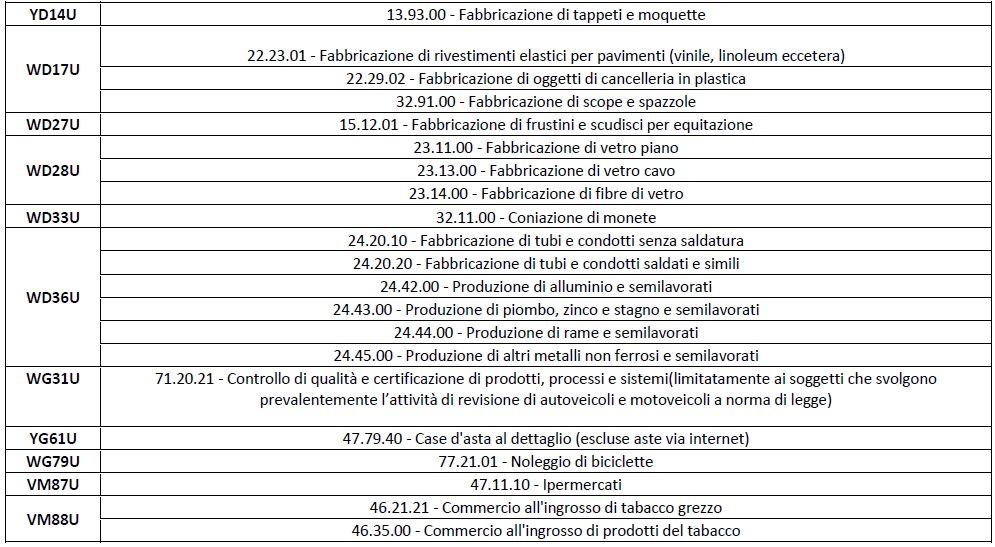
Per i codici attività contenuti nella tabella, devono essere compilati i Parametri ed anche il modello Studi di settore (per l'acquisizione dati, senza eseguire il calcolo di Ge.Ri.Co.).
Per il codice attività 71.20.21 l'acquisizione dati è riservata esclusivamente ai soggetti che svolgono prevalentemente attività di revisione autoveicoli e motoveicoli a norma di legge. Per questo codice attività la barratura "Studi di settore" non viene riportata in automatico. Se l'attività del soggetto rientra nel caso di solo acquisizione dati (attività di revisione autoveicoli e motoveicoli a norma di legge), impostare "Inserimento manuale" e la barratura di "Studi di settore".
Parametri (Società)
La casella viene barrata in automatico se per l’attività indicata nel quadro RF non sono stati approvati gli Studi di settore oppure nel caso in cui il modello degli Studi di settore non deve essere allegato alla dichiarazione (presenza di determinate cause di esclusione da Studi o barratura di Cause di inapplicabilità degli studi di settore):
Quadro RF
la casella "causa di esclusione parametri", rigo RF1, NON è compilata
l’associazione “codice attività” + “codice attività al 31/12/2003” indicati nel rigo RF1, è presente nella tabella codici attività soggetti a Studi/Parametri e in tabella è barrata la casella "Attività soggetta a Parametri" ed è indicato "Impresa" o "Impresa e Lavoro autonomo"
Per inserire i dati stampare il prospetto utilizzando la procedura Studi di settore/Parametri.
ATTENZIONE
Ai soggetti che esercitano le attività economiche comprese negli studi di settore a carattere sperimentale, non si applicano i parametri di cui al D.P.C.M. 29 gennaio 1996, come modificato dal D.P.C.M. 27 marzo 1997.
Possibili ipotesi di Studio di settore o Parametri
|
|
Percentuale dei ricavi derivante da: |
|||||
|
|
1° attività (studio A) |
2° attività (studio A) |
3° attività (studio B) |
Attività non compresa negli studi |
Applicabilità studi o parametri |
Prospetto "Imprese multiattività" |
|
Esempio 1 |
72 |
28 |
|
|
Studio A |
NO |
|
Esempio 2 |
61 |
|
39 |
|
Studio A e B |
SI |
|
Esempio 3 |
85 |
10 |
|
5 |
Studio A |
NO |
|
Esempio 4 |
64 |
|
15 |
21 |
Studio A |
SI |
|
Esempio 5 |
90 |
|
10 |
|
Studio A |
NO |
|
Esempio 6 |
65 |
25 |
|
10 |
Studio A |
NO |
|
Esempio 7 |
60 |
20 |
20 |
|
Studio A |
SI |
(*) Se è presente più di una attività (di cui attività soggette a parametri con ricavi > 20% del totale) con più di un punto di produzione o vendita non deve essere compilato nessuno studio e devono essere applicati i parametri all'attività prevalente (anche se è soggetta a Studi).
Studi di settore/Parametri (Enti non commerciali)
Se "Riporto automatico" la procedura riporta in automatico la X in corrispondenza della casella "Studi di settore" o "Parametri" in base ai dati presenti nel quadro RE, RF e RG.
Se "Inserimento manuale", le barrature sono a inserimento manuale.
Per richiamare la dichiarazione
Studi di settore collegata, cliccare sul comando .
Nel caso in cui nell'archivio della procedura Studi di Settore non è presente la dichiarazione collegata, cliccando sul bottone verrà creata una nuova dichiarazione Studi di Settore.
Studi di settore (Enti non commerciali)
La casella viene barrata in automatico nel seguente caso:
Quadro RE
Se il codice attività indicato nel quadro RE, rigo RE1, è presente nella tabella Codici attività soggetti a Studi/Parametri ed ha la barratura "Attività soggetta a Studi di settore" e il campo Causa di esclusione assume uno dei seguenti valori:
non è compilato;
è compilato ed è uguale a 3, 8, 11 e 12;
è uguale a 7 e il campo "Eventi eccezionali" del frontespizio è diverso da 2
oppure
Quadro RF
Se il codice attività indicato nel quadro RF, rigo RF1, è presente nella tabella Codici attività soggetti a Studi/Parametri ed ha la barratura "Attività soggetta a Studi di settore" e nel rigo RF1 non è barrata la casella "cause di inapplicabilità degli studi" e il campo Causa di esclusione assume uno dei seguenti valori:
non è compilato;
è compilato ed è uguale da 3, 8, 11 e 12;
è uguale a 7 e il campo "eventi eccezionali" del frontespizio è diverso da 2
oppure
Quadro RG
Se il codice attività indicato nel quadro RG, rigo RG1, è presente nella tabella Codici attività soggetti a Studi/Parametri ed ha la barratura "Attività soggetta a Studi di settore" e nel rigo RG1 non è barrata la casella "cause di inapplicabilità degli studi" e il campo Causa di esclusione assume uno dei seguenti valori:
non è compilato;
è compilato ed è uguale a 3, 8, 11 e 12;
è uguale a 7 e il campo "eventi eccezionali" del frontespizio è diverso da 2
Come riportato nelle Istruzioni ministeriali degli Studi di settore 2017 la stampa prodotta dal software Ge.ri.co. non può essere utilizzata in sostituzione del Modello Studi di settore; quindi deve essere utilizzata la stampa prodotta dalla nostra procedura Studi di settore.
Per verificare se per l'attività o per le attività svolte dal soggetto sono stati pubblicati gli studi di settore si può premere F9 sul Codice attività del quadro Impostazioni della procedura Studi di settore (da Redditi premere CTRL F7 o cliccare sul Menù Principale di Redditi sul tasto destro del mouse).
Parametri (Enti non commerciali)
Il campo viene impostato in automatico se per l’attività, indicata nel quadro RE, non sono stati approvati gli Studi di settore oppure nel caso in cui il modello degli Studi di settore non deve essere allegato alla dichiarazione (presenza di determinate cause di esclusione da Studi):
Quadro RE
c) la casella "causa di esclusione parametri", rigo RE1, NON è compilata
d) l’associazione “codice attività” + “codice attività al 31/12/2003” indicati nel rigo RE1, è presente nella tabella codici attività soggetti a Studi/Parametri e in tabella è barrata la casella "Attività soggetta a Parametri" ed è indicato "Lavoro autonomo" o "Impresa e Lavoro autonomo"
Per inserire i dati stampare il prospetto utilizzando la procedura Studi di settore/Parametri.
ATTENZIONE
Ai soggetti che esercitano le attività economiche comprese negli studi di settore a carattere sperimentale, non si applicano i parametri di cui al D.P.C.M. 29 gennaio 1996, come modificato dal D.P.C.M. 27 marzo 1997.
Possibili ipotesi di Studio di settore o Parametri
|
|
Percentuale dei ricavi derivante da: |
|||||
|
|
1° attività (studio A) |
2° attività (studio A) |
3° attività (studio B) |
Attività non compresa negli studi |
Applicabilità studi o parametri |
Prospetto "Imprese multiattività" |
|
Esempio 1 |
72 |
28 |
|
|
Studio A |
NO |
|
Esempio 2 |
61 |
|
39 |
|
Studio A e B |
SI |
|
Esempio 3 |
85 |
10 |
|
5 |
Studio A |
NO |
|
Esempio 4 |
64 |
|
15 |
21 |
Studio A |
SI |
|
Esempio 5 |
90 |
|
10 |
|
Studio A |
NO |
|
Esempio 6 |
65 |
25 |
|
10 |
Studio A |
NO |
|
Esempio 7 |
60 |
20 |
20 |
|
Studio A |
SI |
(*) Se è presente più di una attività (di cui attività soggette a parametri con ricavi > 20% del totale) con più di un punto di produzione o vendita non deve essere compilato nessuno studio e devono essere applicati i parametri all'attività prevalente (anche se è soggetta a Studi).
Istruzioni ministeriali Studi di settore 2018 - Parte generale
4.2 Modalità di compilazione
Gli studi di settore tengono conto di variabili di natura contabile ed extracontabile individuate nei decreti di approvazione dei singoli studi di settore.
Per compilare correttamente i modelli occorre tenere presente che:
i contribuenti con periodo d’imposta non coincidente con l’anno solare devono comunicare i dati che nel modello sono richiesti con riferimento alla data del 31 dicembre tenendo in considerazione la situazione esistente alla data di chiusura del periodo d’imposta;
i contribuenti che hanno cessato l’attività prima del 31 dicembre e hanno nuovamente iniziato l’attività, entro 6 mesi dalla cessazione, nel periodo d’imposta successivo, dovranno comunicare i dati, che nel modello sono richiesti con riferimento alla data del 31 dicembre, tenendo in considerazione la situazione esistente alla data di cessazione dell’attività;
generalmente i dati contabili contenuti nei quadri destinati all’indicazione dei dati strutturali devono essere comunicati (se non diversamente specificato nelle istruzioni dello studio di settore applicabile) senza considerare eventuali variazioni fiscali derivanti dall’applicazione di disposizioni tributarie, in quanto il dato rilevante è quello risultante dalle scritture contabili. Viceversa, i dati contabili da indicare nel quadro F o G, nel quadro X o nel quadro T devono essere forniti tenendo conto delle eventuali variazioni fiscali determinate dall’applicazione di disposizioni tributarie (se non diversamente specificato nelle istruzioni dello studio di settore applicabile). Pertanto, ad esempio, le spese e i componenti negativi relativi ad autovetture, autocaravan, ciclomotori e motocicli utilizzati nell’esercizio dell’impresa vanno assunti tenendo conto di quanto previsto dall’articolo 164 del TUIR;
ai fini della compilazione dei quadri “T - congiuntura economica”, i dati relativi alle annualità 2014-2015-2016, necessari per l'applicazione del correttivo congiunturale individuale e per gli interventi relativi all'analisi di normalità economica, devono essere indicati per i soli periodi d'imposta in cui è stato dichiarato lo stesso codice attività prevalente o applicato lo stesso studio di settore, rispetto al 2017; in quest'ultimo caso l'individuazione dello studio di settore rimane la stessa anche a seguito della relativa evoluzione (ad es. il contribuente che nel periodo di imposta 2017 è tenuto alla presentazione del modello WM13U e nelle annualità 2016, 2015 e 2014 ha presentato i modelli VM13U).
i soggetti che nel periodo d’imposta in corso alla data del 31 dicembre 2015 e/o in quelli precedenti, si sono avvalsi del regime dei contribuenti “minimi”, previsto dai commi da 96 a 117 dell’articolo 1 della legge 24 dicembre 2007, n. 244 o del regime fiscale di vantaggio per l’imprenditoria giovanile e lavoratori in mobilità e non hanno applicato più tale regime nel periodo di imposta in corso alla data del 31 dicembre 2016 devono fornire alcuni dati contabili, da indicare nei quadri F, G, X e T senza tenere conto degli effetti derivanti dal principio di cassa, applicato nei periodi di imposta precedenti e correlato al citato regime. In particolare, i dati relativi alle variabili rilevanti per la determinazione del cluster o per la stima dei ricavi e dei compensi (per l’individuazione delle quali si rimanda al contenuto delle Note Tecniche e Metodologiche degli studi di settore, disponibili anche sul sito dell’Agenzia delle Entrate www.agenziaentrate.gov.it), devono essere indicati in modo da consentire la corretta applicazione degli studi di settore anche nei confronti di tali soggetti.
Le indicazioni riportate in precedenza si applicano anche nei confronti degli esercenti attività di lavoro autonomo che nel periodo d’imposta in corso alla data del 31 dicembre 2016 hanno applicato il regime fiscale di vantaggio per l’imprenditoria giovanile e lavoratori in mobilità o il regime forfetario di cui ai commi da 54 a 89, articolo 1, della Legge n.190 del 2014.
A tal fine, ad esempio, il costo del venduto da considerare per la stima dei ricavi dovrà coincidere con il costo effettivamente sostenuto per l’acquisto dei beni o servizi da cui originano i ricavi dichiarati dal contribuente. Tale costo dovrà essere indicato al netto dell’IVA esposta in fattura.
Il valore delle esistenze iniziali e delle rimanenze finali, da indicare nel quadro F, di conseguenza, dovrà essere determinato in relazione alle merci effettivamente giacenti nel magazzino, anche se i relativi costi, sulla base delle disposizioni previste dal regime dei “minimi” o di quello di vantaggio per l’imprenditoria giovanile e lavoratori in mobilità, sono stati dedotti integralmente nel periodo di imposta di acquisto. Analogamente, ai soli fini della compilazione del presente modello e della corretta applicazione degli studi di settore, devono essere individuati i valori delle quote di ammortamento relativi ai beni di costo unitario superiore a 516,46 euro, strumentali all’esercizio dell’attività d’impresa, ovvero di lavoro autonomo, acquistati durante i periodi d’imposta in cui il contribuente si è avvalso del regime dei “minimi” o di quello di vantaggio per l’imprenditoria giovanile e lavoratori in mobilità. Tali valori, determinati sulla base dei criteri ordinariamente previsti dal TUIR, devono essere indicati nei quadri F o G del modello degli studi di settore.
Per maggior chiarimento si riporta il seguente esempio:
− un contribuente ha acquistato nel 2014 (ultimo anno nel quale ha applicato il regime agevolato) un bene strumentale all’esercizio dell’attività
d’impresa;
− le spese di acquisto sostenute, pari a 8.000 euro + IVA, sono state integralmente dedotte nel periodo d’imposta relativo all’anno di
acquisto del bene stesso, sulla base delle disposizioni previste dal regime dei “minimi”;
− con riferimento alla tipologia del bene strumentale acquistato, il coefficiente di ammortamento è pari al 25 per cento.
Tale contribuente, nel solo quadro F del modello, dovrà indicare:
al rigo “Ammortamenti” del quadro F - elementi contabili, l’importo di 2.000 euro, corrispondente alla “quarta” quota di ammortamento relativa al bene strumentale;
al rigo “Valore dei beni strumentali “ del quadro F - elementi contabili, l’importo di 8.000 euro, relativo al valore al netto dell’IVA del bene stesso.
La differenza di valore tra i dati indicati nel quadro F o G del modello di comunicazione dei dati rilevanti ai fini dell’applicazione degli studi di settore e quelli indicati nel quadro RE, RF o RG del modello REDDITI 2018 comporta che gli importi di reddito da indicare nei modelli degli studi di settore e nei quadri reddituali del modello REDDITI presumibilmente divergeranno;
il riferimento alle spese “sostenute”, contenuto nelle istruzioni, deve intendersi come un rinvio al criterio di imputazione dei costi previsto per la specifica categoria di reddito. Si precisa, inoltre, che per alcuni studi è stato predisposto sia il quadro F (attività in forma d’impresa) sia il quadro G (attività in forma di lavoro autonomo);
se è stata barrata la casella relativa all’esenzione IVA (rigo F30 o rigo G15, rispettivamente, del quadro F o del quadro G degli elementi contabili), i successivi righi necessari alla determinazione dell’aliquota IVA (righi da F31 a F35 o da G16 a G19) non devono essere compilati;
la quota dei redditi derivanti dall’utilizzo di opere dell’ingegno, da brevetti industriali, da marchi d’impresa, da disegni e modelli, nonché da processi, formule e informazioni relativi ad esperienze acquisite nel campo industriale, commerciale o scientifico giuridicamente tutelabili, ovvero, l’ammontare delle plusvalenze derivanti dalla cessione dei beni di cui al comma 39 dell’art. 1 della legge 23 dicembre 2014, n. 190, che non concorrono a formare il reddito, in base a quanto previsto dall’articolo 1, commi da 37 a 45, della legge 23 dicembre 2014, n. 190 (Patent box) devono essere indicate in maniera indistinta all’interno del quadro F. Ad esempio, l’ammontare delle plusvalenze derivanti dalla cessione dei beni di cui al comma 39 dell’art. 1 della legge 23 dicembre 2014, n. 190, che non concorrono a formare il reddito, dovranno essere incluse tra quelle assoggettate a tassazione e indicate nel rigo F05 del quadro F. Pertanto, il reddito di impresa (o la perdita) del periodo d’imposta risultante dalla differenza di tutte le componenti di reddito, positive e negative, indicato nel rigo F28 del quadro degli elementi contabili, dovrà essere comprensivo delle suddette quote di reddito o plusvalenze.
2.4 Chi non li applica
Sono esclusi dall’applicazione (per gli obblighi di presentazione vedi invece il successivo paragrafo 3) degli studi di settore i contribuenti:
a) con inizio dell’attività nel corso del periodo d’imposta;
b) che hanno cessato l’attività nel corso del periodo d’imposta. Si ricorda che il periodo che precede l’inizio della liquidazione è considerato periodo di cessazione dell’attività;
c) con un ammontare di ricavi o compensi dichiarati superiore a 5.164.569 euro. Per quanto riguarda i ricavi, sono esclusi i corrispettivi delle cessioni di azioni o quote di partecipazioni, delle cessioni di strumenti finanziari similari alle azioni, delle cessioni di obbligazioni e di altri titoli in serie o di massa (articolo 85, comma 1 lettere c), d) ed e) del TUIR). I compensi da tenere in considerazione, invece, sono quelli derivanti dall’attività di lavoro autonomo (articolo 54, comma 1, del TUIR).
Le istruzioni di ciascun modello riportano le eventuali eccezioni (in particolare, per gli studi WG40U, WG50U, WG69U, WK23U, ai fini della determinazione del limite di esclusione dall’applicazione degli studi di settore, i ricavi devono essere aumentati delle rimanenze finali e diminuiti delle esistenze iniziali valutate in base a quanto previsto dagli articoli 92 e 93 del TUIR);
d) che si trovano in un periodo di non normale svolgimento dell’attività;
e) che determinano il reddito con criteri “forfetari”;
f) che esercitano l’attività di incaricati alle vendite a domicilio;
g) con categoria reddituale diversa da quella prevista nel quadro degli elementi contabili contenuto nel modello per la comunicazione dei dati rilevanti ai fini dell’applicazione dello studio di settore approvato per l’attività esercitata, secondo le indicazioni fornite al punto 9.1 della circolare n. 58/E del 2002. Ad esempio, un contribuente che esercita in qualità di lavoratore autonomo l’attività di “Portali web” (codice 63.12.00) non deve compilare il modello YG66U poiché questo contiene solo il quadro F destinato ad accogliere i dati contabili riguardanti l’esercizio dell’attività in forma di impresa;
h) che applicano il regime fiscale di vantaggio per l’imprenditoria giovanile e i lavoratori in mobilità e il nuovo regime forfetario agevolato.
Non si applicano inoltre gli studi di settore ai contribuenti che presentano le cause di inapplicabilità indicate nel decreto di approvazione dello specifico studio di settore (si fa riferimento, ad esempio, alle società cooperative, alle società consortili ed ai consorzi che operano esclusivamente a favore delle imprese socie o associate, alle società cooperative costituite da utenti non imprenditori che operano esclusivamente a favore degli utenti stessi).
PERIODO DI NON NORMALE SVOLGIMENTO DELL’ATTIVITÀ
A titolo esemplificativo, si considera non normale svolgimento dell’attività:
a) il periodo in cui l’impresa è in liquidazione ordinaria, oppure in liquidazione coatta amministrativa o fallimentare;
b) il periodo in cui l’impresa non ha ancora iniziato l’attività produttiva prevista dall’oggetto sociale, ad esempio perché:
– la costruzione dell’impianto da utilizzare per lo svolgimento dell’attività si è protratta oltre il primo periodo d’imposta, per cause indipendenti dalla volontà dell’imprenditore;
– non sono state rilasciate le autorizzazioni amministrative necessarie per lo svolgimento dell’attività;
– è svolta esclusivamente un’attività di ricerca propedeutica allo svolgimento dell’attività produttiva di beni e servizi, sempreché l’attività di ricerca non consenta di per sé la produzione di beni e servizi e quindi la realizzazione di proventi;
c) il periodo in cui si è verificata l’interruzione dell’attività per tutto il periodo d’imposta a causa della ristrutturazione dei locali. In questa ipotesi
è però necessario che la ristrutturazione riguardi tutti i locali in cui viene esercitata l’attività;
d) il periodo in cui l’imprenditore individuale o la società hanno ceduto in affitto l’unica azienda;
e) il periodo in cui il contribuente ha sospeso l’attività ai fini amministrativi dandone comunicazione alla Camera di Commercio, Industria, Artigianato e Agricoltura;
f) la modifica in corso d’anno dell’attività esercitata. È il caso, ad esempio, di un imprenditore che fino ad aprile ha svolto l’attività “Commercio all’ingrosso di prodotti di salumeria” (codice attività – 46.32.20 – compreso nello studio di settore WM21E) e da maggio in poi in quella di “Trasporto con taxi” (codice attività – 49.32.10 – compreso nello studio di settore WG72A). Al contrario, non costituisce causa di esclusione la modifica in corso d’anno dell’attività esercitata qualora le due attività (quella cessata e quella iniziata) siano contraddistinte da codici attività compresi nello stesso studio di settore;
g) per i professionisti, il periodo in cui si è verificata l’interruzione dell’attività per la maggior parte dell’anno a causa di provvedimenti disciplinari;
h) nel caso di eventi sismici, il periodo in cui si verificano le fattispecie analizzate al paragrafo 8 della circolare n. 30/E del 2013.
Casi di esclusione/inapplicabilità
(*)
Istruzioni ministeriali Studi di settore 2018 - Paragrafo 3
......
1. i contribuenti che determinano il reddito con criteri “forfetari” (ad eccezione di quelli che applicano il regime forfetario di cui ai commi da 54 a 89, articolo 1, della Legge n. 190 del 2014, che sono comunque esclusi), che non devono però compilare la parte relativa ai dati contabili (quadro F per le imprese oppure quadro G per gli esercenti arti e professioni). I dati comunicati potranno essere utilizzati per valutare se le caratteristiche strutturali del contribuente sono coerenti con i ricavi o compensi dichiarati;
2. i contribuenti che dichiarano un volume di ricavi (articolo 85, comma 1, esclusi quelli di cui alle lettere c), d) ed e) del TUIR), oppure compensi (articolo 54, comma 1, del TUIR), di ammontare superiore a 5.164.569 euro e fino a 7.500.000 euro. Le informazioni richieste saranno utilizzate per la successiva fase di analisi per l’elaborazione degli ISA;
3. i contribuenti che si trovano in una situazione di non normale svolgimento dell’attività (ad eccezione delle ipotesi di liquidazione ordinaria, coatta amministrativa o fallimentare, per le quali non è prevista la presentazione del modello).
Ai contribuenti che si trovano in un periodo di non normale svolgimento dell’attività è richiesta la compilazione del modello studi di settore con l’indicazione, nell’apposita scheda “Note aggiuntive” dell’applicazione GERICO, della motivazione che ha impedito lo svolgimento dell’attività economica in maniera regolare.
......
Istruzioni ministeriali Redditi SC 2018 - Paragrafo "SEZIONE XXI ADEGUAMENTO AGLI STUDI DI SETTORE AI FINI IVA" presente nell'Appendice
La sezione deve essere compilata dai contribuenti che intendano adeguarsi alle risultanze degli studi di settore per l’anno d’imposta 2017 ai fini IVA, versando la maggiore imposta dovuta entro il termine del versamento a saldo dell’imposta sul reddito utilizzando il modello F24, codice tributo 6494, e con le medesime modalità previste per i pagamenti rateali delle somme dovute a titolo di saldo e di acconto delle imposte dall’articolo 20 del decreto legislativo 9 luglio 1997, n. 241.
In particolare, nella colonna 1 del rigo RQ80 devono essere indicati i maggiori corrispettivi ai fini IVA e nella colonna 2 la relativa imposta.
I dati relativi all’adeguamento agli studi di settore ai fini delle imposte dirette devono invece essere riportati negli appositi campi contenuti nel quadro RF.
Tipo dichiarazione Redditi
Ordinaria
Correttiva nei termini
Selezionare se il dichiarante intende prima della scadenza del termine di presentazione, rettificare o integrare una dichiarazione già presentata. In tal caso deve compilare una nuova dichiarazione, completa in tutte le sue parti.
Integrativa (tipo 1)
Selezionare se è necessario presentare una dichiarazione integrativa:
nelle ipotesi di ravvedimento previste dall’art. 13 del D.Lgs. n. 472 del 1997, entro il termine per la presentazione della dichiarazione relativa all’anno successivo. Tale dichiarazione può essere presentata sempreché non siano iniziati accessi, ispezioni o verifiche e consente l'applicazione delle sanzioni in misura ridotta, oltre ovviamente agli interessi;
nell’ipotesi di presentazione di dichiarazione integrativa per la correzione di errori od omissioni non incidenti sulla determinazione della base imponibile, dell'imposta e sul versamento del tributo e che non siano di ostacolo all'esercizio dell'attività di controllo.
Rettificativa (Integrativa tipo 2)
Selezionare "Rettificativa" se è necessario presentare una dichiarazione nell'ipotesi in cui il contribuente intenda rettificare la dichiarazione già presentata in base alle comunicazioni inviate dall'Agenzia delle Entrate, ai sensi dell'art. 1, commi 634-636, della legge 23 dicembre 2014 n. 190, salva l'applicazione delle sanzioni e ferma restando l'applicazione dell'art. 13 del decreto legislativo 18 dicembre 1997 n. 472.
Integrativa art. 2 c. 8-TER DPR 322/98
nell’ipotesi prevista dall’art. 2, comma 8 del DPR n. 322 del 1998, entro il 31 dicembre del quarto anno successivo a quello in cui è stata presentata la dichiarazione, per correggere errori od omissioni cui consegua un maggior debito d'imposta e fatta salva l'applicazione delle sanzioni;
Per creare le dichiarazioni correttive nei termini o integrative è possibile utilizzare la funzione "Crea nuove dichiarazioni" (Menù Utilità / Copia dichiarazioni) impostando il campo "Tipo dichiarazione" e il campo “Tipo modello”.
Procedura Operativa per presentare le dichiarazioni correttive/integrative
Nel caso di dichiarazioni integrative/correttive che comportano un maggior versamento di imposte seguire la “procedura operativa per creare e trasferire i dati da una dichiarazione integrativa in F24” presente nel Manuale Operativo.
Rettifica prima della presentazione Redditi/IRAP
Utilizzare la barratura per rettificare dei valori dopo il versamento ma prima della presentazione della dichiarazione.
I dati dei debiti presenti nel quadro RX sezione "Debiti x F24" verranno riportati nella sezione "Integr./corr." per determinare le differenze ancora da versare.
In presenza della barratura eseguendo il trasferimento in F24 quest'ultimo sarà gestito come un trasferimento rettificativo volto a sanare ed integrare gli importi da trasferire considerando quanto presente nel quadro RX sez. "Ravvedimento" e le modifiche agli importi a credito nel quadro RU e RX sez. I.
Integrativa per dichiarazione infedele Redditi
In caso di errori non rilevabili in sede di liquidazione o controllo formale che configurano la violazione di infedele dichiarazione (ad esempio omessa/errata indicazione di redditi, esposizione di indebite detrazioni/deduzioni) è possibile regolarizzare la posizione attraverso la presentazione di una dichiarazione integrativa e il versamento delle maggiori imposte con applicazione di interessi e sanzioni.
La sanzione ordinarai prevista dal D.Lgs. n. 471/1997 (modificato dal D.Lgs. n. 158/2015)va dal 90% al 180% della maggiore imposta o della differenza di credito utilizzato in compensazione (in caso di minore credito).
Anche per la dichiarazione infedele può essere applicato il ravvedimento operoso che prevede la riduzione delle sanzioni applicabili.
In base alla tipologia di violazione commessa le sanzioni applicabili sono:
Per errori non rilevabili in sede di liquidazione/controllo formale
In questo caso la sanzione applicabile è:
se la dichiarazione infedele viene regolarizzata entro 90giorni dalla scadenza del termine di presentazione è prevista:
una sanzione ridotta di 27,28 euro;
la sanzione ridotta per omesso o insufficiente versamento pari a 1,67% se la regorizzazione avviene entro 90 giorni dalla scadenza del termine di versamento oppure 3,75% se la regolarizzazione avviene oltre 90 giorni alla scadenza del termine di versamento.
11,25% (1/8 del 90%) se il ravvedimento viene eseguito entro il termine di presentazione della dichiarazione relativa all'anno in cui è stata commessa la violazione;
12,86% (1/7 del 90%) se il ravvedimento viene eseguito entro il termine di presentazione della dichiarazione relativa all'anno successivo a quello nel corso del quale è stata commessa la violazione;
15% (1/6 del 90%) se il ravvedimento viene eseguito oltre il termine di presentazione della dichiarazione relativa all'anno successivo a quello nel corso del quale è stata commessa la violazione.
Per errori non rilevabili in sede di liquidazione/controllo formale con sanzione ridotta
Utilizzare questa impostazione per applicare al ravvedimento operoso la sanzione ridotta di 1/3 nei seguenti casi:
se la maggiore imposta/minor credito sono complessivamente inferiori al 3% dell'imposta e del credito dichiarati e comunque complessivamente inferiori a 30.000,00 euro;
se l'errore è relativo all'imputazione temporale di elementi positivi o negativi di reddito purchè il componente positivo abbia già concorso alla determinazione del reddito nell'annualità della violazione.
In questo caso la sanzione applicabile è:
7,5% se il ravvedimento viene eseguito entro il termine di presentazione della dichiarazione relativa all'anno in cui è stata commessa la violazione;
8,57% se il ravvedimento viene eseguito entro il termine di presentazione della dichiarazione relativa all'anno successivo a quello nel corso del quale è stata commessa la violazione;
10% se il ravvedimento viene eseguito oltre il termine di presentazione della dichiarazione relativa all'anno successivo a quello nel corso del quale è stata commessa la violazione.
Presentata dopo la consegna di PVC
Se la regolarizzazione della dichiarazione infedele viene effettuata dopo la consegna del processo verbale di constatazione.
In questo caso la sanzione applicata è pari del 18 (1/5della sanzione minima del 90%).
Tipo dichiarazione CNM (riservato SC)
Ordinaria
Correttiva nei termini
Selezionare se il dichiarante intende prima della scadenza del termine di presentazione, rettificare o integrare una dichiarazione già presentata. In tal caso deve compilare una nuova dichiarazione, completa in tutte le sue parti.
Integrativa (tipo 1)
Selezionare se è necessario presentare una dichiarazione integrativa:
nelle ipotesi di ravvedimento previste dall’art. 13 del D.Lgs. n. 472 del 1997, entro il termine per la presentazione della dichiarazione relativa all’anno successivo. Tale dichiarazione può essere presentata sempreché non siano iniziati accessi, ispezioni o verifiche e consente l'applicazione delle sanzioni in misura ridotta, oltre ovviamente agli interessi;
nell’ipotesi di presentazione di dichiarazione integrativa per la correzione di errori od omissioni non incidenti sulla determinazione della base imponibile, dell'imposta e sul versamento del tributo e che non siano di ostacolo all'esercizio dell'attività di controllo.
Rettificativa (Integrativa tipo 2)
Selezionare "Rettificativa" se è necessario presentare una dichiarazione nell'ipotesi in cui il contribuente intenda rettificare la dichiarazione già presentata in base alle comunicazioni inviate dall'Agenzia delle Entrate, ai sensi dell'art. 1, commi 634-636, della legge 23 dicembre 2014 n. 190, salva l'applicazione delle sanzioni e ferma restando l'applicazione dell'art. 13 del decreto legislativo 18 dicembre 1997 n. 472.
Integrativa art. 2 c. 8-TER DPR 322/98
nell’ipotesi prevista dall’art. 2, comma 8 del DPR n. 322 del 1998, entro il 31 dicembre del quarto anno successivo a quello in cui è stata presentata la dichiarazione, per correggere errori od omissioni cui consegua un maggior debito d'imposta e fatta salva l'applicazione delle sanzioni;
Tipo modello CNM: Consolidato nazionale / Consolidato mondiale (riservato SC)
Impostare X nel campo “Consolidato nazionale” o “Consolidato mondiale” o entrambi a seconda del regime di consolidato a cui le società appartenenti al gruppo hanno aderito.
PROCEDURA OPERATIVA RISERVATA ALLA SOCIETA’ CONSOLIDANTE CHE PRESENTA IL MODELLO CNM PER CONTO DEL GRUPPO
Entrare nella procedura Redditi SC 2017;
Predisporre la dichiarazione Redditi SC della società consolidante avendo cura di impostare nel campo "Tipo società" del quadro Impostazioni l’opzione "Società consolidante" e il tipo modello CNM "Consolidato nazionale" (o mondiale o entrambi a seconda della tipologia di consolidato applicata);
Integrare il modello CNM con i dati della società consolidante esposti nel quadro CE, GN o GC;
Uscire dalla dichiarazione;
Eseguire il ricalcolo società consolidanti presente nel menù utilità;
Rientrare nella dichiarazione;
Integrare il modello CNM con eventuali dati mancanti (ad esempio il reddito e l’imposta complessiva del consolidato nelle sezioni figlio del quadro NE, ME, NR e/o MR relativi ad annualità pregresse)
Impostare "Dichiarazione chiusa" nel quadro Impostazioni.
PROCEDURA OPERATIVA RISERVATA ALLA SOCIETA’ CONSOLIDATA CHE PARTECIPA AL CONSOLIDATO
Entrare nella procedura Redditi SC 2017;
Predisporre la dichiarazione Redditi SC avendo cura di impostare nel campo "Tipo società" del quadro Impostazioni l'opzione "Società consolidata";
Impostare "Dichiarazione chiusa" nel quadro Impostazioni.
Dati per consolidato: Tipo società (riservato SC)
Nel caso in cui la società aderisce alla tassazione di gruppo, indicare in questo campo:
Società consolidata;
Società consolidante: in questo caso il dichiarante deve predisporre anche il modello CNM da inviare all’Agenzia delle Entrate;
Dati per trasparenza: Tipo società (riservato SC)
Nel caso in cui la società aderisce al regime della trasparenza, indicare in questo campo:
Società trasparente, obbligata alla compilazione del quadro TN;
PROCEDURA OPERATIVA RISERVATA AI CONTRIBUENTI CHE APPLICANO LA TRASPARENZA ART. 116 TUIR
Entrare nella procedura Redditi SC 2017;
predisporre una dichiarazione Redditi SC per la società trasparente avendo cura di impostare nel campo "Tipo società" del quadro Impostazioni e l’opzione "Società trasparente";
posizionarsi nel quadro TN, valorizzare il campo "Tipo trasparenza" e integrare i dati consultando le Istruzioni Ministeriali;
posizionarsi nella
sezione VII del quadro TN, cliccare sul bottone ![]() e nella ricerca selezionare i soci della società trasparente
da trasferire dalla procedura Anagrafica Unica (uscendo dalla ricerca
viene eseguito in automatico il trasferimento nell’ALT D);
e nella ricerca selezionare i soci della società trasparente
da trasferire dalla procedura Anagrafica Unica (uscendo dalla ricerca
viene eseguito in automatico il trasferimento nell’ALT D);
impostare "Dichiarazione chiusa" nel quadro Impostazioni;
entrare nella procedura Redditi PF 2017;
eseguire dal Menù Utilità il "Trasferimento da Redditi SC 2017" avendo cura di impostare "SI" alla domanda "Creazione nuovo frontespizio" (solo se il socio non è già presente nell’archivio Redditi PF);
integrare le dichiarazioni dei soci in Redditi PF con i dati mancanti.
Tipo dichiarazione IRAP
Ordinaria
Correttiva nei termini
Selezionare se il dichiarante intende prima della scadenza del termine di presentazione, rettificare o integrare una dichiarazione IRAP già presentata. In tal caso deve compilare una nuova dichiarazione, completa in tutte le sue parti.
Integrativa (tipo 1)
Selezionare se è necessario presentare una dichiarazione integrativa IRAP:
nelle ipotesi di ravvedimento previste dall’art. 13 del D.Lgs. n. 472 del 1997, entro il termine per la presentazione della dichiarazione relativa all’anno successivo. Tale dichiarazione può essere presentata sempreché non siano iniziati accessi, ispezioni o verifiche e consente l'applicazione delle sanzioni in misura ridotta, oltre ovviamente agli interessi;
nell’ipotesi di presentazione di dichiarazione integrativa per la correzione di errori od omissioni non incidenti sulla determinazione della base imponibile, dell'imposta e sul versamento del tributo e che non siano di ostacolo all'esercizio dell'attività di controllo.
Rettificativa (Integrativa tipo 2)
Selezionare "Rettificativa" se è necessario presentare una dichiarazione nell'ipotesi in cui il contribuente intenda rettificare la dichiarazione già presentata in base alle comunicazioni inviate dall'Agenzia delle Entrate, ai sensi dell'art. 1, commi 634-636, della legge 23 dicembre 2014 n. 190, salva l'applicazione delle sanzioni e ferma restando l'applicazione dell'art. 13 del decreto legislativo 18 dicembre 1997 n. 472.
Integrativa art. 2 c. 8-TER DPR 322/98
nell’ipotesi prevista dall’art. 2, comma 8 del DPR n. 322 del 1998, entro il 31 dicembre del quarto anno successivo a quello in cui è stata presentata la dichiarazione, per correggere errori od omissioni cui consegua un maggior debito d'imposta e fatta salva l'applicazione delle sanzioni;
Per creare le dichiarazioni correttive nei termini, integrative a favore o integrativa è possibile utilizzare la funzione "Crea nuove dichiarazioni" (Menù Utilità / Copia dichiarazioni) impostando il campo "Tipo dichiarazione" e il campo "Tipo modello".
Integrativa per dichiarazione infedele IRAP
In caso di errori non rilevabili in sede di liquidazione o controllo formale che configurano la violazione di infedele dichiarazione (ad esempio omessa/errata indicazione di redditi, esposizione di indebite detrazioni/deduzioni) è possibile regolarizzare la posizione attraverso la presentazione di una dichiarazione integrativa e il versamento delle maggiori imposte con applicazione di interessi e sanzioni.
La sanzione ordinarai prevista dal D.Lgs. n. 471/1997 (modificato dal D.Lgs. n. 158/2015)va dal 90% al 180% della maggiore imposta o della differenza di credito utilizzato in compensazione (in caso di minore credito).
Anche per la dichiarazione infedele può essere applicato il ravvedimento operoso che prevede la riduzione delle sanzioni applicabili.
In base alla tipologia di violazione commessa le sanzioni applicabili sono:
Per errori non rilevabili in sede di liquidazione/controllo formale
In questo caso la sanzione applicabile è:
se la dichiarazione infedele viene regolarizzata entro 90giorni dalla scadenza del termine di presentazione è prevista:
una sanzione ridotta di 27,28 euro;
la sanzione ridotta per omesso o insufficiente versamento pari a 1,67% se la regorizzazione avviene entro 90 giorni dalla scadenza del termine di versamento oppure 3,75% se la regolarizzazione avviene oltre 90 giorni alla scadenza del termine di versamento.
11,25% (1/8 del 90%) se il ravvedimento viene eseguito entro il termine di presentazione della dichiarazione relativa all'anno in cui è stata commessa la violazione;
12,86% (1/7 del 90%) se il ravvedimento viene eseguito entro il termine di presentazione della dichiarazione relativa all'anno successivo a quello nel corso del quale è stata commessa la violazione;
15% (1/6 del 90%) se il ravvedimento viene eseguito oltre il termine di presentazione della dichiarazione relativa all'anno successivo a quello nel corso del quale è stata commessa la violazione.
Per errori non rilevabili in sede di liquidazione/controllo formale con sanzione ridotta
Utilizzare questa impostazione per applicare al ravvedimento operoso la sanzione ridotta di 1/3 nei seguenti casi:
se la maggiore imposta/minor credito sono complessivamente inferiori al 3% dell'imposta e del credito dichiarati e comunque complessivamente inferiori a 30.000,00 euro;
se l'errore è relativo all'imputazione temporale di elementi positivi o negativi di reddito purchè il componente positivo abbia già concorso alla determinazione del reddito nell'annualità della violazione.
In questo caso la sanzione applicabile è:
7,5% se il ravvedimento viene eseguito entro il termine di presentazione della dichiarazione relativa all'anno in cui è stata commessa la violazione;
8,57% se il ravvedimento viene eseguito entro il termine di presentazione della dichiarazione relativa all'anno successivo a quello nel corso del quale è stata commessa la violazione;
10% se il ravvedimento viene eseguito oltre il termine di presentazione della dichiarazione relativa all'anno successivo a quello nel corso del quale è stata commessa la violazione.
Presentata dopo la consegna di PVC
Se la regolarizzazione della dichiarazione infedele viene effettuata dopo la consegna del processo verbale di constatazione.
In questo caso la sanzione applicata è pari del 18 (1/5della sanzione minima del 90%).
Procedura Operativa per presentare le dichiarazioni correttive/integrative
Progressivo tipo dichiarazione Redditi/Irap/CNM
I campi vengono impostati in automatico se la dichiarazione viene copiata con la funzione "Crea nuove dichiarazioni".
Servono per poter predisporre più dichiarazioni integrative/correttive sullo stesso archivio di lavoro.
Nel caso di dichiarazioni unificate occorre predisporre le dichiarazioni integrative e correttive sugli archivi di lavoro correnti con gli stessi progressivi tipo dichiarazione redditi e/o Irap e/o CNM.
I progressivi tipi di dichiarazione vengono utilizzati solo se viene predisposto un crea nuova dichiarazione.
Laser/Telematica
Non abilitata
Non viene effettuata la stampa e non viene generato il file telematico della dichiarazione.
Abilitata
Selezionare "Abilitata" (indicando 1 nell'apposito campo) solo se è stata attivata l'abilitazione.
Nel momento in cui si abilita la dichiarazione alla stampa laser ed alla generazione del file telematico, il numero di dichiarazioni stampabili/scaricabili sarà immediatamente decrementato.
La dichiarazione viene abilitata ad essere stampata su stampante Laser o ad essere generata in formato telematico solo se nel frontespizio sono già stati inseriti sia il Codice fiscale che la Partita IVA.
Il codice fiscale e la partita IVA sul Frontespizio non saranno più modificabili se la dichiarazione è stata già abilitata per la stampa su laser o per la generazione del file telematico.
Il modello SC in questione potrà essere stampato e ristampato in qualsiasi momento.
Abilitazione stampa laser per singole dichiarazioni:
Posizionarsi nel campo "Laser/Telematica" del "Quadro Impostazioni" (CTRL Z);
Indicare il codice "1 - Abilitata";
Alla richiesta:
"Decremento il contatore" rispondere "SI" per decrementare il contatore di stampe laser;
Dopo aver verificato la protezione il programma visualizza il seguente messaggio:
"Abilitazioni residue numero xx"
dove xx rappresenta il numero residuo di abilitazioni alla stampa laser ancora disponibili.
Abilitazione stampa laser per una serie di dichiarazioni:
Utilizzare la funzione presente nel Menù Utilità.
Nota:
La dichiarazione Redditi SC potrà essere stampata e ristampata, scaricata e riscaricata in qualsiasi momento.
La stampa laser/generazione telematica è attivabile solo se è già presente nel frontespizio il Codice Fiscale.
Per modificare il Codice Fiscale procedere come di seguito specificato:
disabilitare la stampa laser riportando il codice 0 nel Quadro Impostazioni (CTRL Z);
eseguire le modifiche necessarie;
abilitare la stampa laser riportando il codice 1 nel Quadro Impostazioni (CTRL Z);
il numero di dichiarazioni stampabili/generabili telematicamente sarà nuovamente decrementato.
Gli utenti che sono in possesso dell'Abilitazione Stampa Laser/Telematica Illimitata non devono predisporre le dichiarazioni per la stampa laser/generazione file telematico, bensì stampare/scaricare le dichiarazioni senza eseguire altre operazioni.
Partecipazione in attività soggetta a Studi di settore
Riporto automatico della barratura se nel quadro RH, nelle sezioni ALT A e ALT B, è stata impostata la casella "Partecipazioni in attività soggetta a Studi di settore".
La barratura viene utilizzata per il trasferimento in F24 per la proroga dei versamenti, per i soggetti che applicano gli studi di settore.
Nota:
Per il 2016 la proroga prevista con DPCM del 15 Giugno 2016 riguarda solo i soggetti che esercitano attività per le quali sono stati elaborati gli studi di settore e ai soggetti che partecipano, ai sensi degli artt. 5, 115 e 116 del Testo Unico, ad associazioni, società o imprese che esercitano attività alle quali sono stati applicati gli studi di settore, indipendentemente dalla presenza di cause di esclusione o di inapplicabilità degli studi di settore.
Società/Ente commerciale non residente (Solo per Società)
La casella viene recuperata in automatico dall'Anagrafica Unica, per i contribuenti SC, se la data di inizio periodo d'imposta è maggiore di 07/10/2015 e la natura giuridica è compresa tra 30 e 45
Essa abilita la compilazione dei quadri RH, RL, RT, la stampa/scaricamento dei quadri RA e RB e la compilazione dei campi del quadro RN riservati a questa tipologia di soggetti.
Società con stabili organizzazioni all'estero (art. 168-ter Tuir)
La casella viene recuperata in automatico dall'Anagrafica Unica.
Abilita la compilazione dei moduli aggiuntivi dei quadri d'impresa (RF per le Società e RC, RF e RG per gli Enti non Commerciali).
Dev'essere compilata solo dai soggetti con periodo d'imposta successivo al 7 ottobre 2015
Collegamento a Gestione immobili disattivato
Il campo viene impostato solo se viene predisposta una copia per simulazione con l'opzione "Disabilita collegamento a Gestione immobili per simulazione terreni e fabbricati": ciò consente di eseguire una simulazione di reddito per i terreni e fabbricati mantenendo disattivo il collegamento con i terreni e i fabbricati.
![]()
Cliccare sul bottone per visualizzare lo stato della dichiarazione.
Vengono mostrate la data, ora e sigla operatore relative all’ultima variazione e verifica effettuate sulla dichiarazione.
Stato dichiarazione – Compilata:
I dati vengono aggiornati ogni volta che viene effettuata una variazione sulla dichiarazione.
Stato dichiarazione – Controllata:
I dati vengono aggiornati quando si imposta la barratura di Chiusa
Stato dichiarazione – Stampata:
I dati vengono aggiornati quando viene effettuata la stampa della dichiarazione.
Stato dichiarazione – Archiviata:
I dati vengono aggiornati quando viene effettuata l’archiviazione della dichiarazione.
Stato dichiarazione – Scaricata nella fornitura telematica:
I dati vengono aggiornati quando la dichiarazione viene scaricata nella fornitura telematica.
Data presentazione dichiarazione integrazione Redditi
Il campo può essere compilato solo se "Tipo dichiarazione Redditi" è "Integrativa (tipo 1)" o "Rettificativa (integrativa tipo 2)".
Data presentazione dichiarazione integrazione IRAP
Il campo può essere compilato solo se "Tipo dichiarazione IRAP" è "Integrativa (tipo 1)" o "Rettificativa (integrativa tipo 2)".
Creazione fornitura telematica Redditi
Cliccare sul bottone ![]() e premere
F8, se l'utente vuole creare una fornitura telematica relativa alla dichiarazione
Redditi temporanea o definitiva, contenente solo la dichiarazione del
dichiarante su cui si è posizionati, al fine di eseguire i controlli sulla
correttezza dei dati inseriti.
e premere
F8, se l'utente vuole creare una fornitura telematica relativa alla dichiarazione
Redditi temporanea o definitiva, contenente solo la dichiarazione del
dichiarante su cui si è posizionati, al fine di eseguire i controlli sulla
correttezza dei dati inseriti.
Al termine della creazione della fornitura temporanea viene eseguito in automatico il controllo della fornitura con il software di controllo Entratel (la versione del controllo è quella disponibile al momento del rilascio).
Per poter generare la fornitura temporanea:
deve essere presente la data di impegno (solo se la fornitura viene presentata tramite intermediario);
deve essere presente il codice intermediario (se il campo “Dichiarazione” è uguale a “Predisposta dal soggetto che trasmette” o “Predisposta dal dichiarante”).
La fornitura temporanea viene generata nella directory X:\EVOL-STD\2017\760-2017\ARCHIVI\FORNITURETEMPORANEE con il nome TMPxxx6R001.017 (per Redditi SC) e TMPxxxBR001.017 (per Redditi ENC) (dove xxx identifica il numero dell'utente che esegue la creazione della fornitura).
Le forniture temporanee non vengono registrate in archivio (non viene registrata nella tabella Forniture telematiche) e viene sovrascritta ogni volta che viene eseguita la creazione di una fornitura temporanea.
Per predisporre una fornitura definitiva deselezionare la casella "Fornitura temporanea: Genera".
La fornitura definitiva viene generata nella directory X:\EVOL-STD\2017\760-2017\ARCHIVI\TELEMATICA con il nome 6Rxxxyyy.017 (per Redditi SC) e BRxxxyyy.017 (per Redditi ENC) (dove xxx identifica l’archivio corrente e yyy il progressivo della fornitura generata).
Nota:
La fornitura temporanea non viene memorizzata nella tabella Forniture e la dichiarazione non viene segnalata come "scaricata".
NON TRASMETTERE LE FORNITURE TEMPORANEE ALL'AGENZIA DELLE ENTRATE.
Creazione fornitura telematica IRAP
Cliccare sul bottone ![]() e premere
F8, se l'utente vuole creare una fornitura telematica relativa alla dichiarazione
IRAP temporanea o definitiva, contenente solo la dichiarazione IRAP del
dichiarante su cui si è posizionati, al fine di eseguire i controlli sulla
correttezza dei dati inseriti.
e premere
F8, se l'utente vuole creare una fornitura telematica relativa alla dichiarazione
IRAP temporanea o definitiva, contenente solo la dichiarazione IRAP del
dichiarante su cui si è posizionati, al fine di eseguire i controlli sulla
correttezza dei dati inseriti.
Al termine della creazione della fornitura temporanea viene eseguito in automatico il controllo della fornitura con il software di controllo Entratel (la versione del controllo è quella disponibile al momento del rilascio).
Per poter generare la fornitura temporanea, nella sezione “Telematica IRAP”:
deve essere presente la data di impegno (solo se la fornitura viene presentata tramite intermediario);
deve essere presente il codice intermediario(se il campo “Dichiarazione” è uguale a “Predisposta dal soggetto che trasmette” o “Predisposta dal dichiarante”).
La fornitura temporanea viene generata nella directory X:\EVOL-STD\2017\760-2017\ARCHIVI\FORNITURETEMPORANEE con il nome TMPxxxDR001.017 (per Redditi SC) e TMPxxxER001.017 (per Redditi ENC) (dove xxx identifica il numero dell'utente che esegue la creazione della fornitura).
Le forniture temporanee non vengono registrate in archivio (non viene registrata nella tabella Forniture telematiche) e viene sovrascritta ogni volta che viene eseguita la creazione di una fornitura temporanea.
Nota:
La fornitura temporanea non viene memorizzata nella tabella Forniture e la dichiarazione non viene segnalata come "scaricata".
NON TRASMETTERE LE FORNITURE TEMPORANEE ALL'AGENZIA DELLE ENTRATE.
Per predisporre una fornitura definitiva deselezionare la casella "Fornitura temporanea: Genera".
La fornitura definitiva viene generata nella directory X:\EVOL-STD\2017\760-2017\ARCHIVI\TELEMATICA con il nome DRxxxyyy.017 (per Redditi SC) e ERxxxyyy.017 (per Redditi ENC) (dove xxx identifica l’archivio corrente e yyy il progressivo della fornitura generata).
Creazione fornitura telematica CNM
Cliccare sul bottone ![]() e premere
F8, se l'utente vuole creare una fornitura telematica relativa al modello
CNM temporanea o definitiva, contenente solo il modello CNM del dichiarante
su cui si è posizionati, al fine di eseguire i controlli sulla correttezza
dei dati inseriti.
e premere
F8, se l'utente vuole creare una fornitura telematica relativa al modello
CNM temporanea o definitiva, contenente solo il modello CNM del dichiarante
su cui si è posizionati, al fine di eseguire i controlli sulla correttezza
dei dati inseriti.
Al termine della creazione della fornitura temporanea viene eseguito in automatico il controllo della fornitura con il software di controllo Entratel (la versione del controllo è quella disponibile al momento del rilascio).
Per poter generare la fornitura temporanea, nella sezione “Telematica modello CNM”:
deve essere presente la data di impegno (solo se la fornitura viene presentata tramite intermediario);
deve essere presente il codice intermediario (se il campo “Dichiarazione” è uguale a “Predisposta dal soggetto che trasmette” o “Predisposta dal dichiarante”).
La fornitura temporanea viene generata nella directory X:\EVOL-STD\2017\760-2017\ARCHIVI\FORNITURETEMPORANEE con il nome TMPxxxCR001.017 (dove xxx identifica il numero dell'utente che esegue la creazione della fornitura).
Le forniture temporanee non vengono registrate in archivio (non viene registrata nella tabella Forniture telematiche) e viene sovrascritta ogni volta che viene eseguita la creazione di una fornitura temporanea.
Per predisporre una fornitura definitiva deselezionare la casella "Fornitura temporanea: Genera".
La fornitura definitiva viene generata nella directory X:\EVOL-STD\2017\760-2017\ARCHIVI\TELEMATICA con il nome CRxxxyyy.017 (dove xxx identifica l’archivio corrente e yyy il progressivo della fornitura generata).
Nota:
La fornitura temporanea non viene memorizzata nella tabella Forniture e la dichiarazione non viene segnalata come "scaricata".
NON TRASMETTERE LE FORNITURE TEMPORANEE ALL'AGENZIA DELLE ENTRATE.
![]()
Cliccare sul bottone per visualizzare la videata relativa allo stato dei quadri.
Nella videata sono elencati tutti i quadri della procedura.
E' consentita la richiesta/compilazione dei soli quadri relativi al tipo di modello selezionato.
Per le società di capitali è possibile la richiesta/compilazione anche dei quadri nel modello CNM.
Per attivare un quadro è sufficiente inserire la barratura ad esso associata (colonna “Attivato”). Allo stesso modo, per disattivare un quadro basta togliere la barratura precedentemente indicata.
Note:
Non è possibile disattivare un quadro già compilato (presente il valore “X” nel campo “Compilato”), in tal caso comparirà il messaggio “Operazione non possibile. Quadro già compilato”.
Quando si accede ad un quadro non attivato, la barratura di “attivato” viene impostata automaticamente.
i quadri "RN" e "RX" vengono attivati automaticamente in quanto quadri obbligatori.
![]()
Il bottone consente di visualizzare le ricevute delle forniture telematiche pervenute dall’Agenzia delle Entrate del dichiarante.
Il bottone è attivo solo se la dichiarazione è "Chiusa".
Se viene visualizzato il messaggio “Nessun documento trovato”, significa che il modello della dichiarazione non è presente nella procedura TuttOK.
La funzione non è attivabile se la dichiarazione (intesa come dichiarazione Redditi e/o Irap) non è ancora stata scaricata nella fornitura telematica.
![]()
Il bottone consente di visualizzare tutti i documenti conservati del dichiarante; è attivo solo se la dichiarazione è "Chiusa".
Se viene visualizzato il messaggio “Nessun documento trovato”, significa che nella procedura TuttOK CS non risulta conservato alcun documento.
CTRL F7
Consente di richiamare la dichiarazione dei Redditi/Anagrafica Unica relativa al soggetto sul quale si è posizionati:
premere Ctfl F7;
posizionarsi sulla procedura da attivare e premere INVIO;
vengono proposti il quadro Impostazioni della dichiarazione richiamata, è possibile inserire/modificare i quadri;
premere ESC per ritornare alla procedura Redditi SC.
ATTENZIONE:
Se utilizzando il tasto CTRL F7 si accede alla procedura Anagrafica Unica e/o alla procedura Gestione Immobili e si modificano i dati anagrafici, le modifiche apportate ai dati verranno trasferite automaticamente nella procedura Redditi SC.
CHECK LIST
Questa sezione è riservata ai dichiaranti che desiderano monitorare tutti i vari passaggi da seguire per una corretta predisposizione della dichiarazione Redditi SC/ENC.
I seguenti passaggi vengono impostati in automatico dalla procedura:
La conversione degli archivi dalla procedura 2017 è stata effettuata?
L’aggiornamento dei dati anagrafici è stato effettuato?
L’aggiornamento del legale rappresentante è stato effettuato?
L’aggiornamento dell’incaricato alla relazione di revisione è stato effettuato?
L’aggiornamento degli amministratori è stato effettuato?
E' stato effettuato il passaggio dei crediti/acc. versati in F24?
Consultare il paragrafo "Dati provenienti da F24 in Redditi SC".
Disattivare collegamento
Inserire la barratura per disabilitare il collegamento automatico all’accesso della dichiarazione.
Nel caso in cui per un nuovo soggetto venga inserita prima la dichiarazione IVA, sia barrata la casella "Dichiarazione chiusa" e poi venga inserito il dichiarante nella procedura F24-F23 e Comunicazione IVA, nel momento in cui si accede ancora nella dichiarazione SC/ENC, viene visualizzato il messaggio "Dichiarazione chiusa. Impossibile importare i dati dalla procedura F24-F23 e Comunicazione IVA". Barrare la suddetta casella per non visualizzare più il messaggio.
Dal periodo utilizzo credito / al periodo utilizzo credito
Vengono proposti in automatico i periodi presenti nella tabella Parametri.
E' possibile modificare manualmente i valori per poter gestire casi particolari nei quali il collegamento deve filtrare periodi diversi da quelli proposti di default dalla procedura.
I dati sono variati. E' stato ripetuto il passaggio in F24 oppure è stato predisposto il ravvedimento in caso di versamento chiuso?
E' stato verificato se il soggetto è in perdita sistematica?
Il passaggio dei terreni e fabbricati dalla Gestione Immobili è stato effettuato?
Il passaggio dei dati da Iva è stato effettuato?
Consultare il paragrafo "Dati provenienti da IVA in Redditi SC/ENC".
Il passaggio dei dati da Calcolo Imposte è stato effettuato?
Consultare il paragrafo "Dati provenienti da Calcolo Imposte in Redditi SC/ENC".
Il passaggio dei dati da Bilancio è stato effettuato?
Consultare il paragrafo "Dati provenienti da Bilancio in Redditi SC/ENC".
Il passaggio dei dati da Contabilità è stato effettuato?
Il passaggio dei dati da Paghe è stato effettuato?
E’ stato effettuato il passaggio dei dati nella procedura F24?
I soci di S.r.L./Società trasparente sono stati trasferiti in Redditi PF?
E’ stato stampato l’impegno alla presentazione telematica redditi?
E’ stato stampato l’impegno alla presentazione telematica irap?
La dichiarazione è abilitata alla stampa laser/telematica? (viene impostata direttamente a SI se viene rilevata un’abilitazione illimitata)
E’stata inviata la lettera al dichiarante per la richiesta dei documenti? (solo se l’invio email viene effettuato tramite la procedura Italdoc)
E’ stata inviata la lettera del dichiarante per il pagamento del “saldo + I acconto”? (solo se è stato effettuato l’invio e-mail con il nostro prodotto per la gestione delle e-mail)
E’ stata inviata la lettera del dichiarante per il pagamento del “II acconto”? (solo se è stato effettuato l’invio e-mail con il nostro prodotto per la gestione delle e-mail)
E’ stata generata la fornitura temporanea dei redditi?
E’ stata generata la fornitura temporanea Irap?
E’ stata generata la fornitura temporanea CNM?
La dichiarazione dei redditi è stata scaricata nella fornitura telematica?
La dichiarazione IRAP è stata scaricata nella fornitura telematica?
La dichiarazione CNM è stata scaricata nella fornitura telematica?
Caselle SI/NO/Non necessario
Le tre caselle sono alternative tra di loro.
Si consiglia di barrare la casella “Non necessario” qualora l’operazione non sia necessaria per il dichiarante, in quanto a questo prospetto è associata la lista “check-list” (Menù Liste/Prospetti) che consente di visualizzare i soli dichiaranti che hanno delle operazioni in archivio non ancora effettuate.
![]() Esito
Esito
Cliccare sul bottone ![]() per visualizzare la lista finale relativa all’esito
dell’operazione in oggetto (passaggio dati, conversione, export…).
per visualizzare la lista finale relativa all’esito
dell’operazione in oggetto (passaggio dati, conversione, export…).
La lista finale non viene creata se l’operazione viene eseguita da Menù Utilità.
In tal caso, cliccando sul bottone relativo al passaggio dati da anagrafica viene visualizzato il messaggio "All'accesso non è stato eseguito nessun aggiornamento da Anagrafica Unica. Ignorare se "Dati aggiornati (data\ora)" è uguale a quello dell'Anagrafica Unica".
Data e ora
Viene riportata la data e l’ora in cui sono state effettuate le operazioni in oggetto (passaggio dati, conversione, export…).
La data e ora di variazione non viene stampata sui prospetti, ma viene utilizzata dalla procedura per eseguire l’aggiornamento dei dati nel caso in cui la data e ora in cui viene ripetuto il trasferimento / conversione sia maggiore di quella registrata nel quadro Impostazioni della procedura Redditi SC.
Note:
Per il passaggio dati da "Anagrafica Unica" ("L'aggiornamento dei dati anagrafici è stato effettuato"), viene riportata la data e ora di variazione dei dati anagrafici presente in Anagrafica Unica.
Nel caso in cui sia stato già eseguito l'aggiornamento della procedura fiscale e occorre ripeterlo perchè in Anagrafica Unica i dati erano incompleti, nel campo "Data variazione" dell'Anagrafica Unica indicare il giorno successivo a quello presente nella procedura fiscale.
Per il passaggio dei crediti utilizzati in F24 ("E' stato effettuato il passaggio crediti da F24"), viene riportata la data e ora in cui è stato eseguito il trasferimento dei crediti utilizzati dalla procedura F24.
L'informazione è simbolica, infatti il trasferimento viene eseguito ad ogni accesso del soggetto. Barrare la casella "Disattivare il collegamento aut." per non attivare il trasferimento automatico da F24.
Altre operazioni rilevanti da monitorare
Premere F9 o cliccare su ![]() per richiamare
la tabella operazioni check-list.
per richiamare
la tabella operazioni check-list.
La sezione è riservata agli utenti che desiderano monitorare quadri e/o operazioni particolari per il soggetto elaborato diverse da quelle proposte in automatico dalla procedura.
Tutte le operazioni inserite verranno convertite nella procedura Redditi 2018.
![]() Visualizza
esito ricalcolo
Visualizza
esito ricalcolo
Cliccare con il mouse sul
bottone ![]() "vista
sintetica" per visualizzare l’esito del ricalcolo sintetico, ovvero
con l’elenco dei quadri variati.
"vista
sintetica" per visualizzare l’esito del ricalcolo sintetico, ovvero
con l’elenco dei quadri variati.
Cliccare invece con il mouse
sul bottone ![]() "vista
dettagliata" per visualizzare un esito del ricalcolo più dettagliato
dove vengono visualizzati, per ogni quadro, tutti i campi variati con
l’esplicitazione del valore prima e dopo il ricalcolo eseguito in accesso
della dichiarazione oppure dal Menù Utilità.
"vista
dettagliata" per visualizzare un esito del ricalcolo più dettagliato
dove vengono visualizzati, per ogni quadro, tutti i campi variati con
l’esplicitazione del valore prima e dopo il ricalcolo eseguito in accesso
della dichiarazione oppure dal Menù Utilità.
L’esito viene creato solo se viene eseguito almeno una volta il ricalcolo.
Elenco messaggi
I messaggi vengono segnalati all'uscita dalla
dichiarazione oppure premendo i tasti ALT F3 o cliccando su ![]() dal quadro Impostazioni.
dal quadro Impostazioni.
Cliccare con il mouse sul messaggio per posizionarsi sul quadro da rettificare.
I messaggi sono contrassegnati da icone che identificano la gravità del messaggio, se bloccante oppure non bloccante.
E’ possibile visualizzare i messaggi in modo
sintetico (nell’Elenco messaggi verrà visualizzata solo la tipologia di
messaggio), oppure in modo dettagliato (nell’Elenco messaggi verrà visualizzato
per ciascuna tipologia di messaggio, l’elenco di tutti i messaggi), cliccando
sul bottone ![]() (Shift F1).
(Shift F1).
E’ possibile eseguire la stampa della lista
messaggi cliccando sul bottone ![]() (F8).
(F8).
I messaggi sono avvertimenti previsti dalla nostra procedura Redditi, non vengono stampati sul modello o scaricati nel file telematico.